Как узнать ревизию роутера dir 615
Маршрутизатор Dlink DIR-615 может выполнять функции базовой станции для подключения к беспроводной сети устройств, работающих по стандартам 802.11b, 802.11g и 802.11n и организовать совместный доступ к Интернет-соединению и локальному соединению- для доступа к файлам с видео, музыкой, фото и документами. Беспроводные продукты N D-Link используют технологию Intelligent Antenna, позволяющую передавать сразу несколько потоков данных и принимать беспроводные сигналы даже в самых отдаленных частях дома. Технология 802.11n D-Link не только существенно увеличивает радиус действия, но и позволяет поддерживать соединение с существующими беспроводными устройствами 802.11g и 802.11b.
Прежде чем приступить к обновлению роутера Dlink Dir-615, необходимо настроить автоматическое получение IP- адреса на компьютере/ ноутбуке.
Следующим шагом, необходимо определить ревизию вашего устройства, для этого посмотрите на приклеенную этикетку, которая находится внизу маршрутизатора. В частности необходимо обратить внимание на строчку
H/W Ver.: __ F/M Ver/: __
H/W Ver.: - указывает версию ревизии
F/M Ver/: - указывает версию прошивки.

Узнав версию ревизии, скачайте прошивку (файл с расширением .bin).
После того как вы скачали последнюю прошивку, подключите сетевой кабель (он идет в комплекте) к компьютер/ноутбук и любому LAN порту Dlink Dir-615.

Затем на компьютере/ноутбуке откройте браузер (рекомендуется Internet Explorer или Mozilla Firefox.) введите в адресной строке адрес вашего маршрутизатора, по умолчанию используется 192.168.0.1 (логин admin, пароль admin), после чего попадете в web интерфейс своего роутера.
Нажмите на версию прошивки своего Dlink Dir-615, в данном случае это 1.0.0
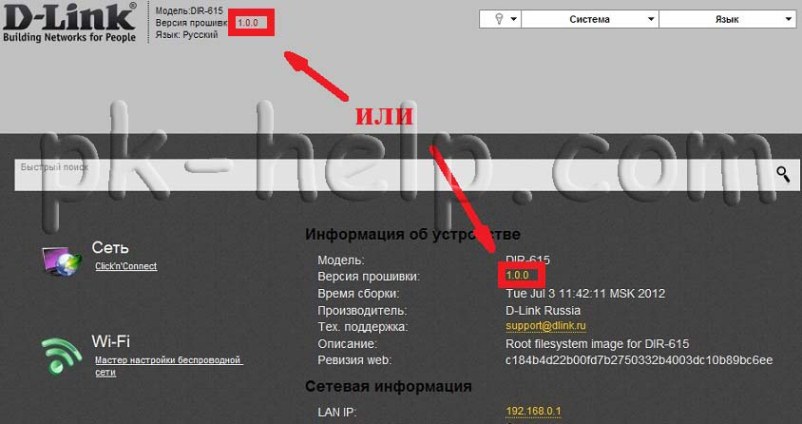
После этого откроется окно "Обновление ПО", нажав на кнопку "Обзор" указываем свежескаченную прошивку. Затем нажимаем кнопку "Обновить".
ВНИМАНИЕ. Во время прошивки ни в коем случае нельзя выключать Dlink Dir-615 или компьютер, это может привести к неработоспособности роутера.
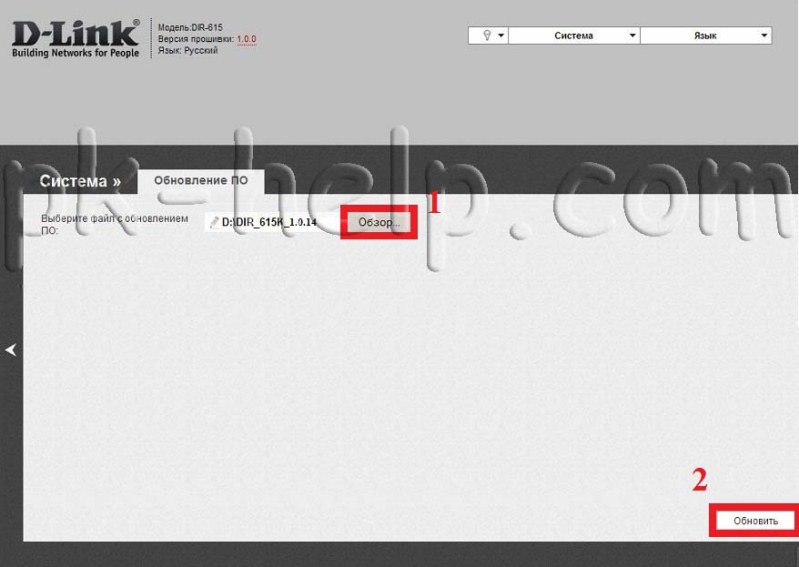
После прошивки и загрузки Dlink-а войдите на web консоль роутера (в браузере введите 192.168.0.1 (логин admin, пароль admin)) и увидите новую версию прошивки Dlink Dir-615.
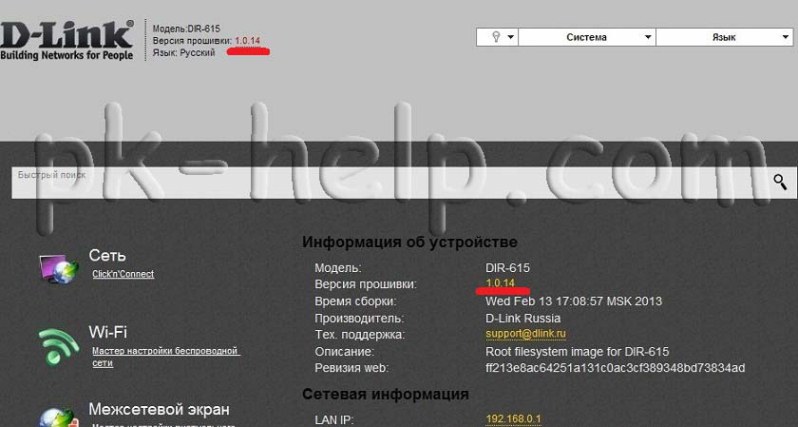
После обновления прошивки можно приступить к настройке Wi-Fi, этот процесс аналогичен настройке Wi-Fi на Dlik Dir- 300.


Рекомендованная замена - DIR-615/K1A
Улучшение характеристик сети
Беспроводной маршрутизатор 802.11n D-Link DIR-615 обеспечивает лучшее качество беспроводного сигнала, по сравнению с существующей технологией 802.11g. Маршрутизатор DIR-615 может выполнять функции базовой станции для подключения к беспроводной сети устройств, работающих по стандартам 802.11b, 802.11g и 802.11n и организовать совместный доступ к Интернет-соединению и файлам с видео, музыкой, фото и документами. Беспроводные продукты N D-Link используют технологию Intelligent Antenna, позволяющую передавать сразу несколько потоков данных и принимать беспроводные сигналы даже в самых отдаленных частях дома. Технология 802.11n D-Link не только существенно увеличивает радиус действия, но и позволяет поддерживать соединение с существующими беспроводными устройствами 802.11g и 802.11b.
Простота установки
Благодаря мастеру по быстрой установке D-Link, пользователь может настроить беспроводной маршрутизатор DIR-615 в считанные минуты. Пошаговые инструкции позволяют самостоятельно установить Интернет-соединение, беспроводную сеть, настроить функции безопасности, а также задать другие необходимые параметры сети, даже не обладая специальными знаниями в области сетевых технологий.
Безопасность сети
Маршрутизатор DIR-615 поддерживает новейшие функции беспроводной безопасности для предотвращения несанкционированного доступа через беспроводную сеть или Интернет. Поддержка протоколов шифрования WEP, WPA и WPA2 гарантирует возможность использования лучшего способа шифрования независимо от клиентских устройств. Кроме того, в этот беспроводной маршрутизатор встроен двойной межсетевой экран (SPI и NAT) для предотвращения возможных атак из Интернет. Обеспечивая высокую беспроводную производительность, сетевую безопасность и радиус действия, беспроводной маршрутизатор DIR-615 идеально подходит для улучшения характеристик существующей беспроводной сети дома.
Стандарты
• IEEE 802.11n
• IEEE 802.11g
• IEEE 802.11b
• IEEE 802.3
• IEEE 802.3u
Интерфейсы устройства
• 4 порта LAN 10/100 Мбит/с
• 1 порт WAN 10/100 Мбит/с
• Поддержка автоматического согласования скорости и режима работы
• Поддержка автоматического определения полярности MDI/MDIX
• Управление потоком 802.3x в режиме полного дуплекс
Антенны
2 съемные всенаправленные антенны с коэффициентом усиления 2dBi с разъемами RP-SM
Типы подключения WAN
• Static IP
• Dynamic IP
• PPPoE
• L2TP
• PPTP
• DualAccess PPPoE
• DualAccess PPTP
• Получение маршрутов по DHCP
• L2TP Dual Access
Скорость беспроводного соединения1
• 802.11g: 6/9/12/18/24/36/48/54 Мбит/с
• 802.11b: 1/2/5.5/11 Мбит/с
• 802.11n: 30/60/90/120/180/240/270/300 Мбит/с
Максимальная скорость интернета*
(для аппаратной ревизии Ex)
• Static IP: 68.08 Мбит/с
• Dynamic IP: 69.36 Мбит/с
• PPTP: 55.04 Мбит/с
• L2TP: 27.60 Мбит/с
• PPPOE: 64.48 Мбит/с
Выходная мощность передатчика
802.11g:
• 17 dBm (+/-2dB) для 6 - 18 Мбит/с (типичная)
• 16 dBm (+/-2dB) для 24 и 36 Мбит/с (типичная)
• 15 dBm (+/-2dB) для 48 и 54 Мбит/с (типичная)
802.11b:
• 19 dBm (+/-2dB) (типичная)
802.11n:
• 17 dBm для MCS-0
MCS-12
• 15 dBm для MCS-5 и MCS-13
• 12 dBm для MCS-6 и MCS-14
• 6 dBm для MCS-7 и MCS-15
EIRP
• 802.11g: 16 dBm (типичная)
• 802.11b: 18 dBm (типичная)
• 802.11n:17.0 dBm при MCS-6 (CH0&2)(20MHZ)
Чувствительность приемника
802.11b:
(типичная при PER < 8% для пакета размером 1000 байт и температуре 25єC + 5єC)
• 11 Мбит/с (CCK): -86dBm
• 5.5 Мбит/с (CCK): -87dBm
• 2 Мбит/с (DQPSK): -88dBm
• 1 Мбит/с (DBPSK): -90dBm
802.11g:
(типичная при PER <10% для пакета размером 1000 байт и температуре 25єC + 5єC)
• 54 Мбит/с (OFDM): -65dbm
• 48 Мбит/с (OFDM): - 66dbm
• 36 Мбит/с (OFDM): -70dbm
• 24 Мбит/с (OFDM): -74dbm
• 18 Мбит/с (OFDM): -77dbm
• 12 Мбит/с (OFDM): -79dbm
• 9 Мбит/с (OFDM): -81dbm
• 6 Мбит/с (OFDM): -82dbm
Схемы модуляции
OFDM, CCK
Расширенные функции межсетевого экрана
• NAT (Network Access Translation)
• Фильтрация MAC/IP - адресов (управление доступом пользователей)
• Предотвращение атак DoS
• SPI (Stateful Packet Inspection)
• VPN Pass-through / Multi-sessions PPTP / L2TP / IPSec
• Поддержка одной DMZ
Управление устройством
• Internet Explorer v.6 или выше, Firefox v.1.5 или выше или другой браузер с поддержкой Java
• Web-интерфейс управления
• Поддержка UPnP
Индикаторы
• Power
• Status
• WAN
• WLAN (беспроводное соединение)
• LAN (10/100)
• Статус Internet
Физические параметры
Питание на входе
5 В постоянного тока 2.5А, через внешний адаптер питания
Размеры
193 x 116.8 x 30.5 мм
Рабочая влажность
От 10 % до 90%
Влажность хранения
От 5% до 95%
Сертификаты
• FCC Class B
• IC
• CE
* Максимальная практическая пропускная способность встроенного маршрутизатора, измеренная в тестовой сети. Действительная скорость доступа к сети Интернет, локальным ресурсам и IP-телевидению будет другой, так как зависит от типа услуги и подключения, предоставляемых интернет-провайдером, текущей загрузки сети провайдера, маршрута и характеристик линий передачи данных.
1Максимальная скорость беспроводной передачи данных определена спецификациями стандарта IEEE 802.11g и 802.11n.Скорость передачи данных может значительно отличаться от скорости беспроводного соединения. Условия, в которых работает сеть, а так же факторы окружающей среды, включая объем сетевого трафика, строительные материалы и конструкции, и служебные данные сети могут снизить реальную пропускную способность. На радиус действия беспроводной сети могут влиять факторы окружающей среды.
2Компьютер должен соответствовать системным требованиям, рекомендованным компанией Microsoft.
3Программное обеспечение, поставляемое с данным маршрутизатором, не совместимо с МAC.
4Последние версии программного обеспечения и документации доступны на Web-сайте компании D-Link.
Это устройство основано на базе спецификации IEEE 802.11n и не гарантирует последующую совместимость с будущей версией спецификации IEEE 802.11n. Совместимость с устройствами стандарта IEEE 802.11n других производителей не гарантируется. Все данные о скорости передачи указаны только для сравнения. Спецификации устройства, размеры и внешний вид изменяются без предварительного уведомления, и внешний вид устройства может отличаться от изображенного здесь.
Маршрутизатор с 1 WAN-портом (10/100Base-TX) и 4-портовым коммутатором (10/100Base-TX), объединённым с беспроводной точкой доступа (802.11b/g/n).
Функционал - проводной и беспроводной.


Возможности - NAT, Multihome, DMZ, проброс портов, проброс диапазона портов , DHCP-сервер (по умолчанию раздаёт IP с 192.168.0.100 до 192.168.0.199 ), DHCP-клиент , DHCP-relay, DNS-прокси, клиент DDNS, QoS, UPnP, клонирование MAC, настраиваемый MTU.
Беспроводная сеть - 2 съёмных внешних антенны с разъёмом RP-SMA с мощностью передачи +15 дБм , 802.11b (11 Мбит/сек), 802.11g (54 Мбит/сек ) , 802.11n (черновик, до 300 Мбит/сек, 2,4 ГГц) , WEP64/128, WPA/WPA-PSK (TKIP) , WPA2/WPA2-PSK (AES) . Имя беспроводной сети по умолчанию - dlink, открытая сеть.
Брандмауэр - блокирование по доменному имени и URL, фильтр IP- и MAC-адресов, фильтрация по содержимому и ключевым словам, расписание доступа.
Управление устройством - через WEB-интерфейс по адресу 192.168.0.1/24, имя - admin, пароль - <пусто>.
Администрирование - на основе Web (LAN-порт) , удалённое управление (WAN-порт) , мастер быстрой настройки (Quick Setup Wizard).
Дополнительные возможности - ntp-клиент , поддержка альтернативных прошивок.
Питание (а ппаратные ревизии A*) - внешним адаптером постоянного тока, 5 В, 3 А.
Питание (а ппаратные ревизии B*, C*) - внешним адаптером постоянного тока, 5 В, 2,5 А.
Питание (а ппаратные ревизии E*) - внешним адаптером постоянного тока, 5 В, 1,2 А.
Имя файла сохранения настроек - config.bin.
Аппаратная платформа ( ревизия A*) - Marvel ARM926, 500 МГц , ОЗУ - 32 Мб, флеш - 8 Мб . Контроллер беспроводной сети - Marvel 88W8361 Mini-PCI.
Аппаратная платформа ( ревизия B*) - Ubicom IP5090U, 276 МГц, ОЗУ - 32 Мб, флеш - 8 Мб . Контроллер беспроводной сети - Atheros AR5008.
Аппаратная платформа ( ревизия C*) - Atheros AR9130, 400 МГц , ОЗУ - 32 Мб, флеш - 4 Мб . Контроллер беспроводной сети - Atheros AR9100.

Аппаратная платформа ( ревизия E3/E4) - Atheros AR7241, 400 МГц, ОЗУ - 32 Мб, флеш - 4 Мб . Контроллер беспроводной сети - Atheros AR9283.
Радиомодуль устройства не работает как точка доступа (в штатной прошивке).
В устройствах с аппаратной ревизией E4 и версией прошивки 5.10RU невозможно добавить маршрут с маской 255.255.255.255, поэтому отправка почты почтовыми клиентами, просмотр статистики и платежи из нашей сети невозможны (решено в версии прошивки 5.11beta03 от 1 декабря 2010 г).
Прошивку для аппаратной ревизии E* версии 5.11beta19 устанавливать не рекомендуется, с ней тоже не прописываются маршруты /24 (информация на 17.08.2011).
При восстановлении настроек из файла на некоторых аппаратных ревизиях и прошивках (возможно - E4 с прошивкой v5.10) данные восстанавливаются лишь частично (например - настройки беспроводной сети, маршрутизации, брандмауэра, удалённого доступа).
При работе на ненадёжной электросети эта модель маршрутизатора может сбросить свои настройки в заводские вследствие скачка напряжения.
На устройствах с аппаратной ревизией C2 энтузиасты нашли способ добавления USB (ссылка).
Производительность устройства с аппаратной ревизией E4, прошивка версии 5.11 E4511B03beta02 (в режиме PPTP-маршрутизатора, в гигабитной сети):

На сегодняшний день технологии не стоят на месте, и компьютерное оборудование усовершенствуется такими темпами, что программное обеспечение просто за ним не успевает. И поэтому при определенных моментах возникает «конфликт» на уровне программного обеспечения между новым оборудованием и «быстро устаревшим».
А чтобы таких конфликтов возникало меньше или вообще их исключить, производители компьютерного оборудования выпускают свежие версии программного обеспечения, именуемые драйверами или прошивкой. В этой статье Вы узнаете, как прошивкой прошить роутер D-Link DIR-615.

1. Определяемся с версией и ревизией программного обеспечения.
Прежде чем прошивать роутер необходимо определиться с его моделью, версией и ревизией программного обеспечения. Эту информацию берем из наклейки, расположенной на его боковой части.

Теперь определяемся с версией и ревизией программного обеспечения. Для этого смотрим в левую нижнюю часть наклейки, где указан штрих код роутера:
H/W Ver.: E4 – версия ревизии Е4;
F/w Ver.: 5.10RU – версия прошивки 5.10RU.
Также эти параметры можно увидеть, если зайти в web-интерфейс роутера.
В адресной строке браузера «Mozilla Firefox» или «Internet Explorer» набираем 192.168.0.1 и попадаем на главную страницу:
В верхней части рисунка эти параметры обведены красным прямоугольником.
2. Скачиваем прошивку с FTP сервера.
В связи с изменениями на ftp сервере компании D-Link папка с прошивкой ревизии Е4 стала недоступна с главной страницы компании, поэтому для скачивания прошивки заходим в папку по этой ссылке и далее действуем согласно указаниям этого пункта статьи.

Опускаемся до раздела «Загрузки FTP» и входим в него.

Здесь мы попадаем на FTP сервер компании D-Link, на котором хранятся прошивки и драйвера для оборудования, которое выпускает данная компания.
Для каждого наименования продукта на сервере создана своя папка с указанием ее размера и датой последнего изменения. Находим папку «Router» и заходим в нее.
В этой папке мы видим несколько моделей из серии DIR-615 с различными цифровыми и буквенными значениями на конце. Но все это разные модели и к нашей модели они не имеют никакого отношения.
Мы ищем именно DIR-615.
Продолжаем.
В папке «DIR-615» находим папку с прошивками «Firmware» и заходим в нее.
Здесь мы видим папки с разными ревизиями прошивок, выпущенных для модели роутера DIR-615. Выбираем ту, которую мы определили по наклейке или через web-интерфейс: в моем случае это ревизия Е4.
Заходим в папку «RevE».
И вот он этот файл прошивки типа «DIR-615E4_FW511RUB03beta02.bin».
Его можно сразу скачивать и начинать прошивать роутер, но мы пока торопиться не будем – осмотримся.
В этой папке есть еще две папки: «beta» и «old».
В папке «old» лежат все версии прошивок, которые были ранее выпущены для этой модели.
В папке «beta» для скачивания и установки предлагается новая версия прошивки, которая на данный момент проходит тест. То есть этой версией прошивки производитель пытается устранить ранее возникавшие проблемы или которые могут возникнуть при эксплуатации роутера DIR-615 с ревизией «Е4».
Наводим курсор мышки на файл прошивки и щелкаем левой кнопкой мышки.
Выйдет окно, где выбираем «Сохранить файл» и нажимаем «ОК».
3. Прошиваем роутер.
Когда прошивка скачена на компьютер, то соединение с интернетом нам пока временно не нужно. Вынимаем кабель из порта WAN «INTERNET» и тем самым разрываем связь с интернетом.
В адресной строке браузера набираем адрес роутера 192.168.0.1.
Выбираем вкладку «TOOLS» и заходим в раздел «FIRMWARE».
В поле «FIRMWARE INFORMATION» можно увидеть информацию о текущей версии прошивки, а так как мы ее уже знаем, то опускаемся в поле «FIRMWARE UPGRADE» и нажимаем кнопку «Обзор».
Откроется окно со скаченными файлами прошивок.
Выделяем только что скачанную версию и нажимаем кнопку «Открыть».
В окошке напротив кнопки «Обзор» будет путь до файла прошивки.
Нажимаем кнопку «Upload».
Появится окно с предупреждением. Соглашаемся и нажимаем «ОК».
Пошел отчет времени процесса прошивки роутера. Пока этот процесс будет происходить – ничего не трогаем и ничего не делаем. Ждем окончания процесса.
Если Вы все сделали правильно, то через две-три минуты прошивка должна залиться и роутер уйдет на перезагрузку.
После перезагрузки роутера в адресной строке браузера набираем адрес 192.168.0.1, заходим на главную страницу роутера и смотрим в правый верхний угол страницы и видим, что версия прошивки с «5.10RU» поменялась на «5.11RU».
Теперь подключаете кабель в порт WAN «INTERNET» и выходите в интернет.
Все настройки роутера должны остаться на месте.
Теперь Вы знаете, как прошить роутер D-Link DIR 615.
Ну а если что-то осталось не понятно, то в дополнение посмотрите этот видеоролик, который должен убрать все Ваши сомнения.
Читайте также:


